Jak naprawić xLive.DLL brakuje lub nie znaleziono błędu w systemie Windows 11/10

- 2197
- 117
- Seweryn Augustyniak
XLive.DLL to dynamiczna biblioteka łączenia (DLL) autorstwa Microsoft, która jest częścią „Games for Windows Live”. Błędy powstające z powodu XLive.DLL może być spowodowane albo usunięciem xLive.Plik DLL, zgubiony, uszkodzony przez złośliwe oprogramowanie lub klucz rejestru jest pomieszany. Nie można założyć programu lub gry z powodu tego błędu, może być frustrujące. Spójrzmy na sposoby rozwiązania tego problemu. Problem ten można zwykle rozwiązać poprzez właściwe zainstalowanie XLive.plik DLL.
Notatka: Możesz spróbować ponownie zainstalować „gry na pakiet na żywo w systemie Windows” z linku. Może to pomóc w pozbyciu się tego błędu, ponieważ ponownie instaluje wymagane biblioteki bibliotek dla gier. Alternatywnie możesz również ponownie zainstalować program lub grę, która rzucała błąd. To może również zrobić coś dla Ciebie.
Napraw 1 - Pobierz plik DLL
Krok 1: Otwórz link, aby pobrać XLive.DLL.
Krok 2: Sprawdź najnowszą wersję DLL dostępną w linku i kliknij Pobierz. Sprawdź wersję, język i opis przed kliknięciem przycisku pobierania.
Krok 3: Po pobraniu pliku pocztowego wyodrębnia go za pomocą Winzip lub Winrar.
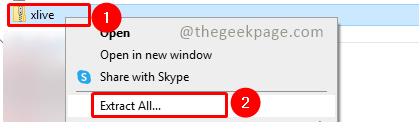
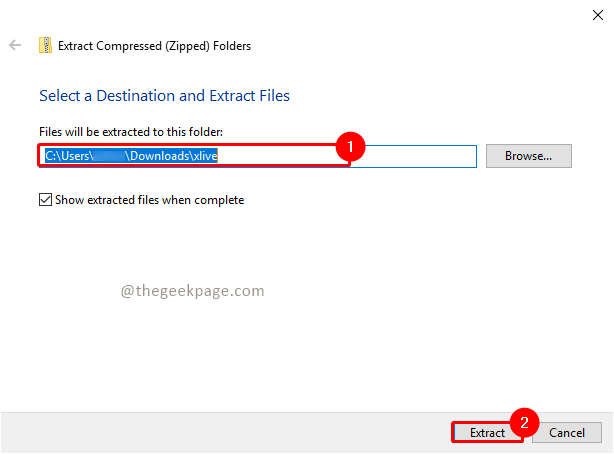
Krok 4: Wewnątrz pliku zip zobaczysz Xna żywo.DLL. Wybierz i skopiuj plik.
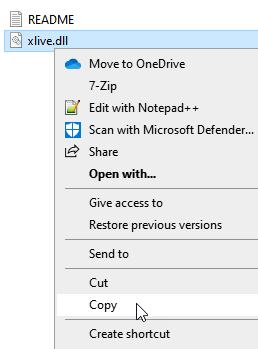
Teraz wklej to C: \ Windows \ SySwow64 I C: \ Windows \ System32 Lokalizacje folderów.
Będzie wyskakujące okienko potwierdzające działanie pliku kopiowania. Kliknij Kontynuować A jeśli pojawi się okno okiennosna dotyczące kontroli konta użytkownika (UAC), kliknij Tak na tym.
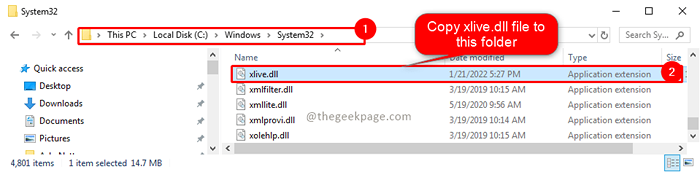
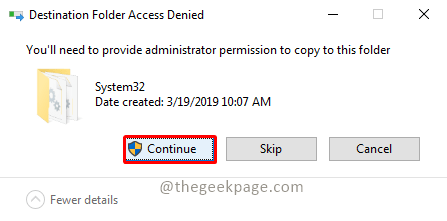
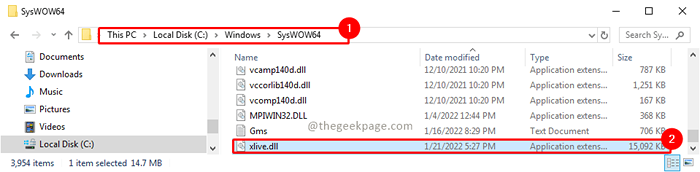
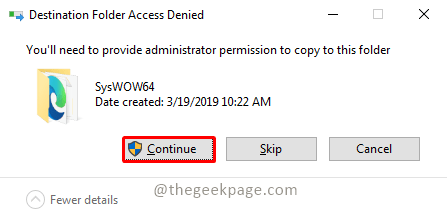
Krok 7: Teraz ponownie uruchom swój system i ponownie sprawdź, czy problem został rozwiązany.
Fix 2 - Zainstaluj wizualny C ++ Redistributableble
1 - Aby poznać architekturę systemu, po prostu wpisz Informacje o systemie W polu wyszukiwania i kliknij na to
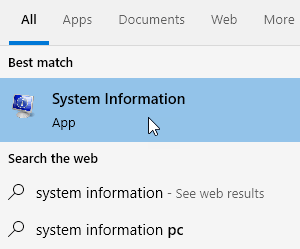
2 - Teraz zwróć uwagę rodzaj systemu
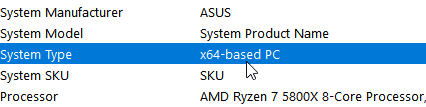
3 - Teraz idź do tego Oficjalny link Micorosoft i pobierz wymagany plik konfiguracyjny na podstawie architektury systemu.
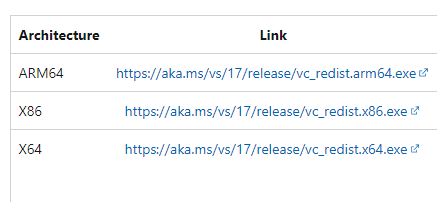
4 - Teraz zainstaluj oprogramowanie w komputerze, klikając je
5 -Uruchom ponownie Twój komputer
Mam nadzieję, że artykuł był pouczający i byłeś w stanie pozbyć się błędu. Skomentuj i daj nam znać, czy skopiowanie pliku do folderu System32 lub Syswow64 rozwiązało Twój problem. Dziękuję za przeczytanie. Szczęśliwe czytanie!!
- « Napraw przyciski zasilania i opcję pokrywki Brak opcji zasilania w systemie Windows 10/11
- Jak wyczyścić tło komputerowe Ostatnie obrazy w systemie Windows 11 »

